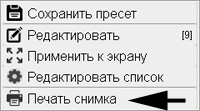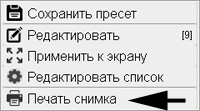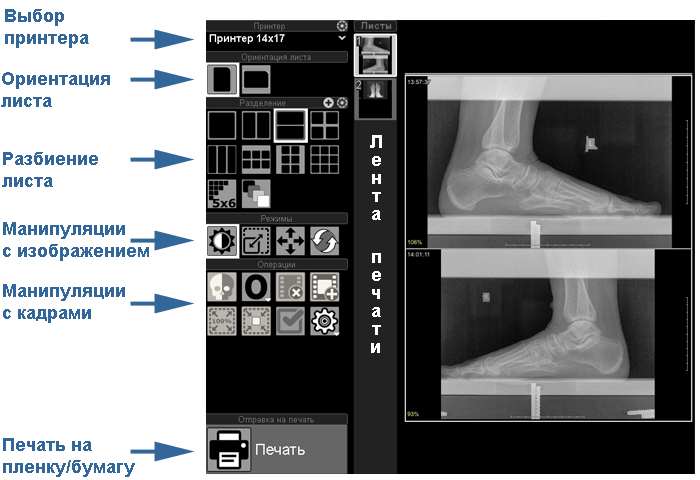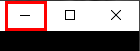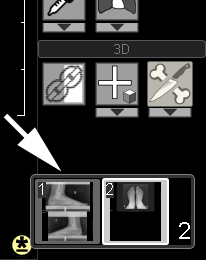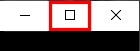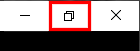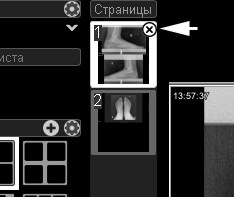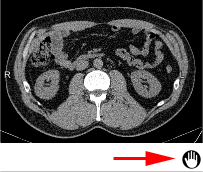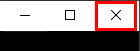Печать исследования
Открыть окно печати
Окно печати открывается автоматически, при отправлении 1-го снимка на печать.
Отправить снимок в окно печати
 Щелкните Инструмент "Печать" в панели инструментов
Щелкните Инструмент "Печать" в панели инструментов Кнопку P (Print) на клавиатуре
Кнопку P (Print) на клавиатуре-
Щелкните по иконке "Дополнительно"
 , затем - по пункту "Печать снимка"
, затем - по пункту "Печать снимка"
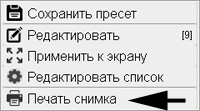
Активный снимок появится на печатном листе.
Отправить "Экран" (все, что на экране), в окно печати
- Щелкните инструмент "Печать экрана"
 на панели инструментов
на панели инструментов
или
- Комбинацию кнопок Ctrl + P
 +
+  на клавиатуре
на клавиатуре
Все снимки экрана появится на печатном листе.
Добавить снимок на печатный лист
Активный снимок добавится на печатный лист.
Окно печати
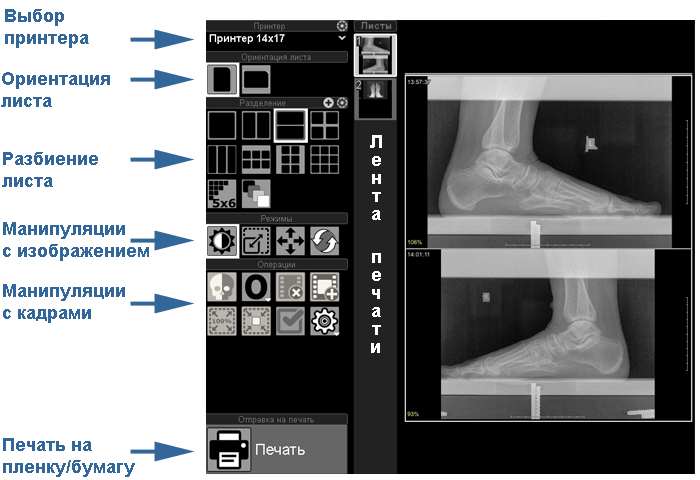
Слева располагаются панели инструментов, затем - лента с миниатюрами листов и непосредственно экран печати
Манипуляции с окном печати
- Свернуть окно печати в панель инструментов программы
- Щелкните на кнопке Свернуть в правом верхнем углу окна печати
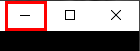
- Окно печати свернется в миниатюру в нижней части панели инструментов программы
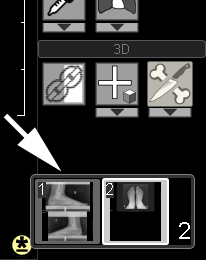
- Для разворачивания окна печати до первоначального размера щелкните на миниатюре окна печати в панели инструментов
- Развернуть окно печати на весь экран
- Щелкните на кнопке Развернуть в правом верхнем углу окна печати
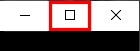
- Щелкните на кнопке
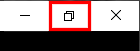 для сворачивания в первоначальный размер, или на кнопке Свернуть для сворачивания в миниатюру на панели инструментов
для сворачивания в первоначальный размер, или на кнопке Свернуть для сворачивания в миниатюру на панели инструментов
Лента печати
Располагается в окне печати между панелями инструментов и экраном
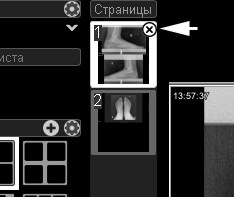
- Показывает количество листов и кадры в них
- При наведении курсора мыши на миниатюру листа появляется крестик, щелкнув по которому можно удалить лист
- При изменении разбиения, или удалении кадров пустые страницы удаляются автоматически
Изменить ориентацию листа
-
Щелкните в верхней части окна печати:
 или
или

Лист примет книжную (вертикальную) или альбомную (горизонтальную) ориентацию.
Разделить печатный лист на кадры
-
Щелкните в окне печати слева на нужное разделение, например:
 - 2 области по вертикали,
- 2 области по вертикали,
 - 2 области по горизонтали.
- 2 области по горизонтали.
Разделить печатный лист на произвольное число кадров:
Щелкните в панели разделения окна печати:

В появившемся окне:

- Щелкните на нужном разделении,
или
- Введите нужное количество столбцов и строк
Щелкните на кнопку Применить
Задать собственное разбиение листа
- Введите нужное количество столбцов и строк
- Щелкните на кнопку Применить
- Новое разделение появится в окне печати. Если такое разделение уже существует, программа сообщит об этом
- Щелкните на кнопке Добавить текущее разделение в список

- Новое разделение появится рядом с остальными в панели Разделения
Манипуляции с кадрами
Кадр - область на листе окна печати для вставки снимка.
Выбор кадров в окне печати
- Щелчок мыши (курсор на кадре) выбирает 1 кадр
- Зажатая клавиша
 и щелчки мыши выбирают кадры вразнобой
и щелчки мыши выбирают кадры вразнобой
- Зажатая клавиша
 и щелчки мыши выбирают рядом расположенные кадры
и щелчки мыши выбирают рядом расположенные кадры
- Выбрать / отменить выбор - все кадры: щелкните в панели инструментов окна печати на кнопке

Удаление снимков
- Выберите кадры в окне печати, как описано выше
- Щелкните по кнопке
 в панели инструментов окна печати
в панели инструментов окна печати
или
- Нажмите клавишу
 на клавиатуре
на клавиатуре
- Подтвердите удаление
Если выбрано несколько кадров удалятся все
При удалении снимков и уменьшении их количества пустые страницы удаляются автоматически
Вставка снимка между существующими
- Выберите кадр в окне печати, как описано выше, перед которым нужно вставить снимок
- Щелкните по кнопке
 в панели инструментов окна печати
в панели инструментов окна печати
или
- нажмите клавишу
 на клавиатуре
на клавиатуре
- Перед выделенным снимком появится пустой кадр
- Добавьте снимок с экрана на печатный лист
Переместить существующий снимок в пределах листа
- Наведите курсор мыши на снимок, который хотите передвинуть
- Наведите курсор мыши на появившийся значок с изображением ладони и щелкните на нем
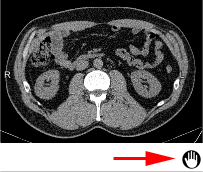
- Зажмите левую кнопку мыши и переместите снимок в другой кадр
- Отпустите левую кнопку мыши
- Перемещение возможно в пределах одного листа
Замена существующего снимка
Распечатать лист на принтере
После того, как полностью сформирован лист для печати, нажмите кнопку:
 лист будет распечатан
лист будет распечатан
появится запрос на подтверждение закрытия окна печати

Отказаться от печати листа
Если по каким-то причинам надо убрать окно печати, без распечатки изображений на носитель (пленку, или бумагу):
-
Нажмите кнопку с крестиком в правом верхнем углу, не нажимая кнопку "Печать" в окне печати:
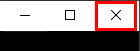 Программа попросит подтвердить отказ от печати:
Программа попросит подтвердить отказ от печати:

См. также
Руководство Vidar Dicom Viewer, версия 3, © 2024
ПО Видар